Linux系统如何开机自动挂载硬盘分区
这篇教程向大家介绍如何在Linux系统上实现开机自动挂载硬盘分区。先说一下我的硬盘。我的笔记本有一块固态硬盘和一块机械硬盘。我将操作系统安装在固态硬盘上,文件都存放在机械硬盘里。所以每次我需要访问文件时,我都要在文件管理器里手动挂载机械硬盘上的分区。
手动挂载硬盘浪费时间。所以现在我介绍如何在Linux系统上实现开机自动挂载硬盘分区,并具有读取和写入的权限。
1 获取硬盘分区名称,UUID和文件系统类型
打开终端,运行下面的命令以获取硬盘分区的名称,UUID和文件系统类型。
sudo blkid
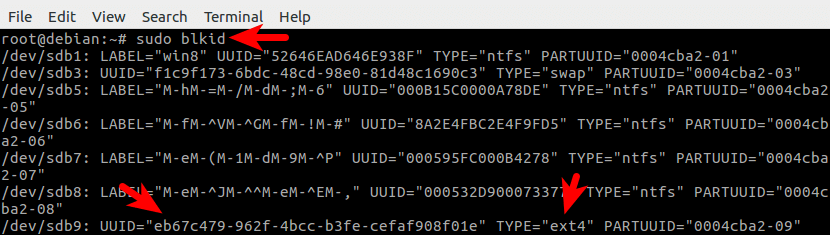
在这条命令的输出结果中,第一栏是硬盘分区的名称,第二栏是硬盘分区的标签(如果你为分区贴了标签),第三栏是硬盘分区的UUID。
首先,确认你需要让Linux系统自动挂载哪一个硬盘分区。比如,我需要让系统自动挂载/dev/sdb9这个分区。
然后,查看这个分区的UUID和文件系统类型。从上图中可以看到,/dev/sdb9的UUID是eb67c479-962f-4bcc-b3fe-cefaf908f01e,它的文件系统类型是ext4。ext4是Linux的标配文件系统。
2 创建一个挂载点
我们将在/mnt目录下为硬盘分区创建一个挂载点。输入下面的命令,将分区名称更改为具体的名称。
sudo mkdir /mnt/<分区名称>
例如,我输入的是
sudo mkdir /mnt/sdb9
3 编辑/etc/fstab文件
运行下面的命令编辑/etc/fstab文件。nano是Linux系统的命令行文本编辑器。
sudo nano /etc/fstab
我们需要在这个文件的末尾添加一行代码。格式如下:
UUID=<分区UUID> <挂载点> <文件系统类型> <挂载选项> <dump> <pass>
注意,我们要用tab键将它们隔开。我在/etc/fstab文件中添加的代码如下。
UUID=eb67c479-962f-4bcc-b3fe-cefaf908f01e /mnt/sdb9 ext4 defaults 0 2

自动挂载NTFS文件系统的代码如下:
UUID=<NTFS分区的UUID> /mnt/ntfs ntfs defaults 0 2
保存/etc/fstab文件后重启系统,以使更改生效,并查看是否可自动挂载硬盘分区。
一点点解释
交换分区的挂载点要设为none。
defaults挂载选项将给予用户读取和写入的权限。
dump的值通常是数字0。
Linux在开机时会用fsck工具检查文件系统,如果你需要在开机时检查你的硬盘分区,那么将pass的值设为2。根分区的pass值为1。这就是说,开机时,首先检查根分区文件系统,然后检查其他pass值为2的分区。交换分区不需要检查,所以它的pass值为数字0。根分区和交换分区之外的分区,通常pass值为2。如果你不需要检查文件系统,可以将pass值设为数字0。










按站长教程操作,自动挂载成功了,但为什么文件没有写入权限呢?
按教程和站长的指导,读写权限也设置成功。
站长能不能写篇Debian可以根据个人需要,自己定制的安装教程,毕竟量体裁衣才合身,对个人使用的系统哪些不需要安装或可以删除,让系统更精致。
我不推荐对Debian进行裁剪,如果要完全个性化定制的Linux发行版,可以使用Archlinux.Archlinux只提供一个可安装的镜像.从开始安装就要用户自己来定制,安装什么软件都由用户决定,Archlinux才符合你.